Hace unos días tuve que necesariamente cambiar la ruta de una base de datos en SQL Server 2005 de la unidad C: a otra unidad por razones relacionadas con el espacio limitado.
De esta manera liberé bastantes gigabytes de la unidad del sistema operativo, en la que realmente había instalado SQL Server y, al mismo tiempo, hice que SQL Server apuntara a una base de datos ubicada físicamente en otra unidad.
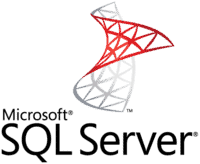
Estos son los pasos que se deben seguir:
1) haga clic con el botón derecho en la base de datos correspondiente y seleccione el elemento del menú emergente Despegar. Separar es el método más rápido para desconectar la base de datos de SQL Server y eliminarlo de la lista de bases de datos administradas por el servidor, por lo que antes de realizar esta operación, si está interesado en mantener el mismo nombre que se le dio a la base de datos antes de la separación, debe escribirlo en algún lugar.
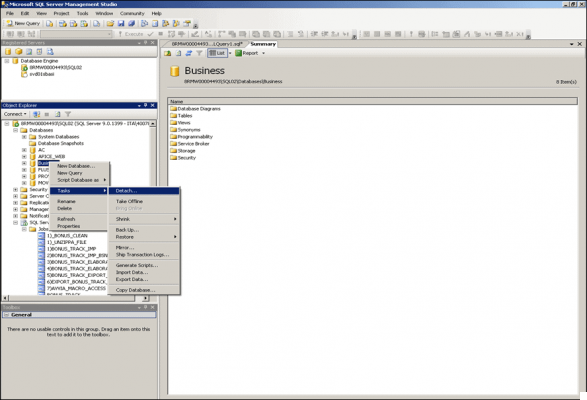
2) Inmediatamente después del desprendimiento Desactivar Sql Server Agent haciendo clic en él con el botón derecho del ratón y seleccionando el elemento STOP.
3) Ahora puede ir a la ruta de SQL Server, en mi caso en C: PROGRAM FilesMICROSOFT SQL SErverMSSQL.1MSSQLDATA, y obtener los archivos MDF e LDF (Los archivos LDF se denominan archivos de registro), córtelos y péguelos
en la nueva unidad de su elección.
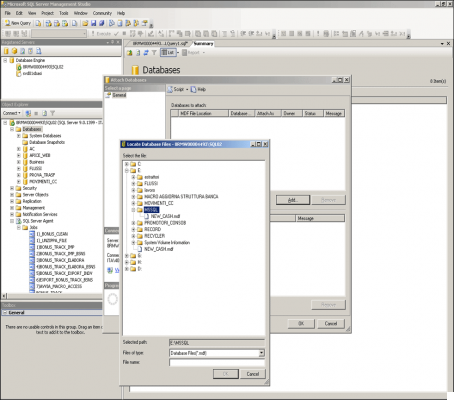
4) Después de esta operación de Cortar / Pegar, haga clic derecho en el elemento Bases de datos y seleccione Adjuntar (que devolverá la vida a su base de datos), se abrirá una nueva ventana donde tiene la opción de ingrese el nombre de una nueva base de datos y agrega el archivo MDF buscarlo en la nueva unidad donde lo pegó anteriormente (el archivo LDF se agrega automáticamente a la carga del archivo MDF).
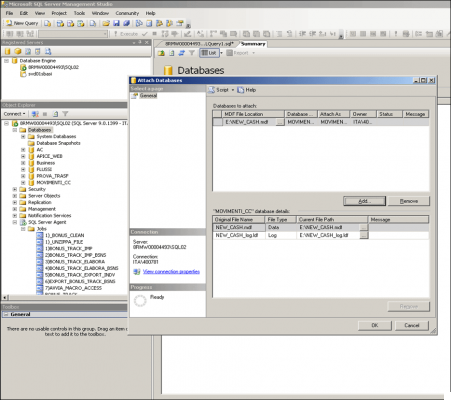
5) Ahora solo tienes que Vuelva a habilitar el agente del servidor SQL haciendo clic en él con el botón derecho del ratón y seleccionando el elemento EMPEZAR.
Deprecated: Automatic conversion of false to array is deprecated in /home/soultricks.com/htdocs/php/post.php on line 606


























